八代发送卡最新带载使用说明
V8A02解决方案用户手册V2.1

V8A02解决方案用户手册V2.1目录1. 文档说明 (6)1.1版本说明 (6)1.2专有名词 (6)2. 方案简介 (8)2.1方案概述 (8)2.2 功能特点 (8)2.2.1 支持DVI数据源输入 (8)2.2.2 支持宽屏等多种DVI输入分辨率 (8)2.2.3 发送卡超大带载 (8)2.2.4 功能强大的配套软件 (8)2.2.5 智能在线检测 (8)2.2.6 高刷新频率 (8)2.2.7 高灰度等级 (9)2.2.8 支持各种像素类型 (9)2.2.9 灵活支持各种模组 (9)2.2.10 多样的端口设置功能 (9)2.2.11箱体色度调整 (9)2.2.12 逐点校正功能 (9)2.2.13 集成测试功能 (9)2.2.14 联机配置数据 (9)2.2.15 智能维修 (10)2.2.16 环路备份功能 (10)2.2.17 在线升级固件安全可靠 (10)2.2.18 支持低电压输入 (10)2.2.19 配备指示灯及控制面板接口 (10)2.2.20 支持远距离传输 (10)2.2.21 支持音频传输及电源控制 (10)2.2.22 提供完整的二次开发接口 (10)2.2.24 支持内建PWM恒流 (10)2.2.25 支持低亮度高保真 (10)2.3产品清单 (11)3. 应用概述 (12)3.1 典型应用 (12)3.2 环路备份 (13)3.3 多发送卡 (14)4. 功能详解 (15)4.1 模组支持能力 (15)4.1.1 模组行、列数1~128以内任意 (16)4.1.2 模组数据类型 (16)4.1.3 模组内每扫描串移长度 (17)4.1.4 虚拟模组LED灯点位置多种排列方式 (17)4.2 箱体连接设置 (17)4.2.1 箱体内模组级联方式 (17)4.2.2 端口扩展 (18)4.2.3 端口对开 (19)4.2.4 端口逆序 (20)4.2.5 端口偏移 (20)4.2.6 箱体带载高度、宽度 (20)4.2.7 箱体显示起始的行、列位置 (21)4.2.8 箱体无信号输入时显示内容设置 (21)4.2.9 箱体级联数量 (21)4.2.10 箱体色度调整 (21)4.2.11 箱体逐点色度校正 (22)4.2.12 箱体测试功能 (22)4.3 屏体参数调节 (23)4.3.1 多个LED屏设置 (23)4.3.3 虚拟LED屏的实效果 (24)4.3.4 LED屏亮度调节 (25)4.3.5 LED屏对比度调节 (26)4.3.6 LED屏色温调节 (26)4.3.7 关闭LED屏显示 (27)4.3.8 锁定LED屏内容 (27)4.3.9 LED屏环境监控 (27)4.4 显示性能参数说明 (30)4.4.1 灰度等级 (30)4.4.2 刷新频率 (31)4.4.3 亮度效率 (31)4.4.4 最小OE (31)4.5 发送卡带载 (31)4.6 在线检测 (34)4.7 系统升级 (34)4.8 智能维修 (36)4.8.1 接收卡更换 (36)4.8.2模组替换 (37)5. 使用说明 (39)5.1 连接硬件 (39)5.1.1 发送卡安装方法 (39)5.1.2 接收卡安装方法 (39)5.1.3 多功能卡安装方法 (39)5.2 安装软件 (40)5.2.1 配置要求 (40)5.2.2 安装步骤 (40)5.3 系统设置 (40)5.3.1 显卡设置 (40)5.3.2系统设置 (43)6. 附录 (55)6.1 设备推荐型号 (55)6.1.1 DVI复制器 (55)6.2 选用线缆清单 (55)6.2.1 HDMI转DVI线缆 (55)6.2.2 音频线 (56)6.2.3 双绞线 (56)6.2.4 光纤 (56)1. 文档说明1.1版本说明版本日期说明V2.0 2013-01-09 升级自1.71版本V2.1 2013-07-15 新增接收卡产品1.2专有名词以下是本文中使用的专用术语及解释,便于读者更好的理解文章内容。●软件一系列按照特定顺序组织的计算机数据和指令的集合,本文中特指在计算机上运行的应用软件。
T9A8卡调试操作说明

T9A8卡调试操作说明一、硬件连接网卡发送连接示意图注:网线距离超五类线为100,六类线为140米压线顺序为国标568B(白橙,橙。
白绿,蓝。
白蓝,绿。
白棕,棕。
)直通线(两边接法一样)如果距离超过140,可加千兆交换机或用光纤收发器正确安装千兆网卡驱动发送卡发送连接示意图注:USB线需要安装驱动(光盘中发送卡驱动即是)二、软件设置参数网卡发送参数设置1、打开软件-控制屏慕-屏幕管理-选择网卡发送2、将“使用网卡”钩上,选择正确的网卡3、探测接收卡,显示探测到接收卡的数量和版本号,证明连接正确,接收卡工作正常4、如果探测到0张卡或探测超时,请检查硬件连接是否正确5、进行参数配置点“配置选中屏参数”输入密码“t9或168”进入配置参数界面6、加载正确的参数点“从文件加载”出现一个对话框,选择对应的单元板(模组)参数打开选择正确的参数后,进行连接设置,将每张接收卡所带的大小和连接序号设置好(注意:如果显示屏参数设置好后,屏上显示的内容是正常的,但不是一个整体,分成多个区域在各自显示,说明连接设置里面接收卡的序号顺序和显示屏上接收卡实际的顺序不一样,重新把序号调整就好了)上位机无信号时设置,T9卡一般选择“黑屏”,A8卡选择“播放脱机内容”以上参数都设置好之后,将参数发送到接收卡,然后观察显示屏变化,如果显示正常,参数设置正确并保存以备用。
如果显示不正常,从文件加载中的参数都不对,需要进行智能设置。
7、智能设置A、点“智能设置”出现设置向导1窗口,选择正确的显示屏类型和模组的信息注:模块的行和列的设置列数一般设置为16列,行数设置一般由HUB板的一组数据控制的模组行数B、根据显示屏变化来选择正确的变化状态C、根据显示屏的变化选择正确变化状态D、根据显示屏的变化选择正确变化状态E、根据显示板(模组)上的闪点位置来进行描点描完点后,看单元板(模组)是否正常,如果能够正常显示三色球桌布,证明智能设置正确智能设置后回到参数设置中,把灰度,亮度等参数设置到合适的等级,将连接设置中接收卡大小设置成与实际显示屏大小一致后,把参数发送到接收卡并保存以备用。
诺基亚 N86 8MP 说明书

目录
安全事项...................................................................9 关于您的设备............................................................9 网络服务.................................................................10 共享存储空间..........................................................11 ActiveSync.............................................................11 磁铁或磁场.............................................................11 使用入门.................................................................12 按键和组件(手机正面与顶部).............................12 按键和组件(背面和侧面)....................................13 短滑键....................................................................13 支架........................................................................13 安装 SIM 卡和电池 ................................................14 存储卡....................................................................14 开机和关机.............................................................15 为电池充电.............................................................16 耳机........................................................................16 系挂腕带.................................................................17 天线位置.................................................................17 查找帮助.................................................................18 设备中的帮助 .........................................................18 支持........................................................................18 让装置发挥更大潜能...............................................18 更新设备软件..........................................................18 设置........................................................................19 密码........................................................................19 延长电池使用寿命..................................................20 释放存储空间..........................................................21 您的设备.................................................................22 手机设置 ................................................................22 诺基亚转移.............................................................22 屏幕指示符号..........................................................23 快捷方式.................................................................24 查找内容.................................................................25 移动搜索.................................................................25 音量及扬声器控制..................................................25 离线情景模式..........................................................26 快速下载.................................................................26 照相/摄像................................................................27 关于照相/摄像机.....................................................27 启动照相/摄像机.....................................................27 拍摄图像.................................................................27 视频录制.................................................................33 照相/摄像机设置.....................................................34
led第八代控制系统使用手册
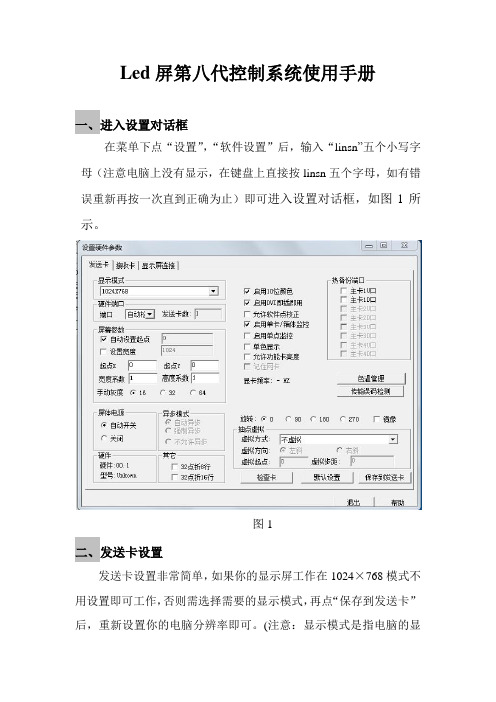
Led屏第八代控制系统使用手册一、进入设置对话框在菜单下点“设置”,“软件设置”后,输入“linsn”五个小写字母(注意电脑上没有显示,在键盘上直接按linsn五个字母,如有错误重新再按一次直到正确为止)即可进入设置对话框,如图1所示。
图1二、发送卡设置发送卡设置非常简单,如果你的显示屏工作在1024×768模式不用设置即可工作,否则需选择需要的显示模式,再点“保存到发送卡”后,重新设置你的电脑分辨率即可。
(注意:显示模式是指电脑的显示模式。
) 如图1所示。
三、接收卡设置在进入接收卡的设置之前,先了解接收设置界面上的各项是非常必要的,能让用户更好地了解控制系统,从而使操作更简单,快捷。
灯板芯片:可选专用PWM或点校正等芯片当前扫描模式:完成智能设置后,软件界面会写出当前单元板的驱动模式。
文件名称:是指经智能设置正确后,保存驱动设置时给驱动文件起的名称。
例如:通用全彩8扫8行8折。
LED刷新频率:LED显示屏更新图片的速率,刷新频率越高,频率图像越稳定,如果要用照相机拍摄画面时无水波纹无闪烁,刷新率应设置在600hz以上。
双色显示屏不追求效果一般设置成60-75HZ 即可,全彩屏要求效果一般户内屏设为180-600hz,户外屏300-1200hz。
同步刷新:对于双色显示屏,选与不选此项对效果影响不大。
但对于全彩显示屏,必须选此项,可以使电脑与显示屏同步,效果更好。
灰度级数:一般来说,双色显示屏选256级即可,全彩户内选4096级,户外选16384级。
当然也可以根据显示屏的要求提高灰度,灰度越高图片层次越好。
扫描移位时钟:取决于驱动板的性能和设计。
如果性能好,设计合理,能上的时钟就越高,那么单张接收卡带的面积(像素点)就会越大,或者在带面积不变的情况下支持更高的灰度和刷新频率。
占空比:是指移位时钟的占空比,改变此数据,可以使扫描移位时钟能上更高时钟。
一般设为50%。
消隐时间:如果显示屏出现有暗亮的情况,可以通过此项来消除。
华尊M88 MID中文使用说明手册V1.1

华尊M88使用说明手册目录1 引言 (1)1.1 致谢 (1)1.2 注意事项 (1)1.3 安全须知 (1)1.4 缩略语/术语 (2)2 MID系列产品简介 (3)2.1 MID整机图 (3)2.2 MID配件介绍 (4)2.3 MID使用与准备 (5)2.4 MID状态与通知 (5)3 快速入门 (6)3.1 按键功能 (6)3.2 开机与关机 (6)3.3 屏幕的开启和关闭 (7)3.4 触摸屏的使用 (7)3.5 主页界面 (8)3.6 访问应用程序 (10)3.7 USB连接 (11)3.8 存储卡 (12)3.9 输入文字 (12)3.10 使用技巧 (14)4 建立连接 (16)4.1 WIFI连接 (16)4.2 3G连接 (17)5 通讯 (18)5.1 电子邮件 (18)6 多媒体 (21)6.1 支持的文件格式 (21)6.2 音乐 (21)6.3 照相机 (23)6.4 HDMI (24)6.5 媒体浏览器 (24)7 互联网 (27)7.1 浏览器 (27)8 其他应用程序 (30)8.1 闹钟 (30)8.2 计算器 (30)8.3 文件管理器 (31)9 基本设置 (33)9.1 声音和显示 (33)9.2 安全性和位置 (34)9.3 SD卡和储存 (35)9.4 日期和时间 (36)9.5 设置语言 (36)9.6 关于设备 (37)10 程序的安装与管理 (38)10.1 安装 (38)10.2 管理与卸载 (38)10.3 更新途径 (39)11 系统升级 (40)11.1 系统升级准备 (40)11.2 恢复出厂设置 (40)11.3 系统升级 (41)12 疑难排解 (46)附录1 (47)1 引言1.1 致谢非常感谢您选择了本产品。
本产品为华尊M88(Mobile Internet Device),这是一种移动互联网设备,精致小巧,便于携带。
并配有一块分辨率高达800x480的触摸液晶屏,可观看高清的视频和图片。
M81GCA02全彩发送卡说明书

1.产品概述1.1 产品应用M81GCA02全彩发送卡是V8解决方案LED屏控制系统中显示数据的发送设备。
1.2 功能特点●USB2.0控制接口●DVI数据接口●千兆技术●超大带载面积●支持音频信号传输1.3 产品选型2.产品外观2.1 M81GCA02XB实物图图2-1 实物图2.2 M81GCA02XC实物图图2-2 前面板图图2-3 后面板图图2-4 俯视图3.接口定义3.1接口说明●DVI INPUT:显示数据输入端,与数据源的DVI输出端相连。
●USB:控制信号通信端,与PC的USB端口相连。
●AUDIO:音频信号输入端,与PC的音频输出端相连。
●U:显示数据输出端,靠近状态指示灯一侧,与全彩接收卡相连。
●D:显示数据输出端,靠近USB端口一侧,与全彩接收卡相连。
●指示灯:显示全彩发送卡的工作状态。
●面板接口:用于外接LED指示灯及按键控制的面板。
●POWER:M81GCA02XB 使用直流供电。
M81GCA02XC使用交流供电。
●ON/OFF:M81GCA02XC的电源开关。
3.2指示灯说明全彩发送卡共有三个指示灯,两个绿色指示灯分别为电源(POWER)指示灯和状态(STA TE)指示灯,一个红色指示灯错误(ERROR)指示灯。
电源指示灯位于电路板上靠近电源输入端,状态指示灯和错误指示灯位于输出以太网输出接口位置●POWER:电源指示灯,绿色。
正确连接电源时,电源指示灯常亮,否则电源指示灯灭。
●STATE:状态指示灯,绿色。
有DVI信号输入时,状态指示灯闪烁;无DVI信号输入时,状态指示灯常亮。
硬件故障,则状态指示灯灭。
●ERROR:错误指示灯,红色。
DVI检测正常时,错误指示灯灭;DVI检测错误时,错误指示灯闪烁。
错误指示灯常亮,表示固件故障或特殊情况的指示。
4.参数指标4.1性能参数●控制接口支持USB 2.0,数据接口支持DVI 1.0。
●支持多种分辨率输入,具体包括:640*480、800*600、1024*768、1280*720、1280*768、1280*800、1280*1024、1366*768、1400*1050、1440*900、1440*1080、1600*900、1680*1050、1768*1296、1920*1080、1920*1200、2048*1152。
灵星雨控制系统讲解

灵星雨八代控制系统讲义一.灵星雨第八代控制系统功能简介:一、千兆数据传输真正千兆技术,绝不抽帧。
单张发送卡最大支持:801型卡1280×1024;802型卡2048×640,双卡级联最大支持2048×1152。
单网线支持:801型卡1024×640 、1280×512;802型卡1600×400、2048×320。
二、支持10位颜色旧系统的8位颜色只能显示红、绿、蓝:256X256X256=1677216种颜色,新系统颜色数为1024X1024X1024=1073741824种颜色,新系统颜色数是旧系统的64倍。
三、智能连接功能同一块显示屏的多块接收卡/箱体(含备用的)可以任意交换而不需重新设置,接收卡能智能地动识别需显示的内容。
四、公司图标显示当发送卡电源没开启时显示屏自动显示设定的公司图片,图片像素为128X128。
五、支持16以内的任意扫描方式原系统只支持1、2、4、8、16扫描,新系统为1、2、3、4、5、6、7、8、9、10、11、12、13、14、15、16扫描。
六、支持宽度为512以内的任意数和每区64行的模组七、支持LED驱动芯片空位可设定每多少点接入一个或多个空像素,用于异型屏。
对于芯片的留空,建议把空位放到后面八、逐点校正、逐卡(箱体)校正功能逐点校正支持单点、2×2点、4×4点和8×8点四种校正模式,最大单点校正10240点/模块,红绿蓝亮度各256级。
逐卡(箱体)校正用于显示屏各箱体间亮度校正,红绿蓝各256级。
九、智能识别一卡通功能智能化的识别程序可识别双色、全彩、虚拟、灯饰等各种驱动板的各种扫描方式及各种信号走向,识别率达99%。
十、65536级(64K)灰度内任意设定功能客户可根据显示屏的情况从无灰度到65536级(64K)灰度之间任意调整,让你的显示屏达到最佳显示效果。
用户手册

dopod C858 用户手册2006.12多普达通讯有限公司敬告:在操作本机之前请阅读下述内容在提示不能使用手机的场合,如医院、飞机机舱内、加油站、怕无线干扰的地方,请您关闭本设备!在飞机上除了打开飞行模式外,请关闭整个设备的电源。
插入SIM 卡时请确保外接电源已经断开,且SIM 卡放置到位。
第一次充电请充满8小时。
在充电的过程中,请不要从手机上取下电池,以防损伤设备。
本机型不具有防水功能,请您注意防水,保持手机的干燥。
如果自行打开或者损伤外壳将不再享受保修服务。
请使用由多普达公司指定的附件和认可的第三方软件,否则如果设备出现问题多普达公司将不承担任何责任。
请注意保护好手机屏幕,防止磨损或挤伤。
此类损伤均被认为是人为损坏。
请及时备份数据!多普达公司不承担因产品故障导致信息丢失而造成的一切直接或间接损失。
尤其在更换电池前更加需要备份数据。
本设备中包含有一个锂电池电池。
如果电池处理不当,将会有着火和燃烧的危险。
不要分解、挤压、刺穿电池,不要短路电池外部的接头,更不要将其投入火中或者水中。
不要试图打开或者维修该电池,只能使用产品指定的电池来进行更换。
请正确处理电池不要随意丢弃。
由于软件版本更新而造成界面和功能变更,恕不另行通知。
友情提示:亲爱的用户,由于多普达智能手机内含一套完整的电脑系统,类似于个人电脑的系统架构和运行规则。
1.充足的系统内存,将有助于手机良好高效的运行,所以建议您每天至少重新启动手机一次,以彻底清空内存,恢复系统至最佳状态。
2.请正确合理地使用您的手机内存,建议您不要同时运行过多的程序,否则将使手机运行速度变慢。
如发生此类情况,建议您重新启动手机,即可恢复如初。
注意:对于预装或捆绑于本机中的任何游戏、应用程序包括相应文件(以下简称软件),或通过本机取得的视听资料、内容、服务以及相关文件资料,包括但不限于任何图像、照片、动画、录像、录音、音乐、文字,(以下简称服务)皆由相应软件/服务提供商(以下简称提供商)负责其合法、真实和准确,并由提供商保证不违反国家法律、法规、公共道德及侵犯任何第三方之合法权益。
YealinkSIP-T28(P)中文说明书-V50.0
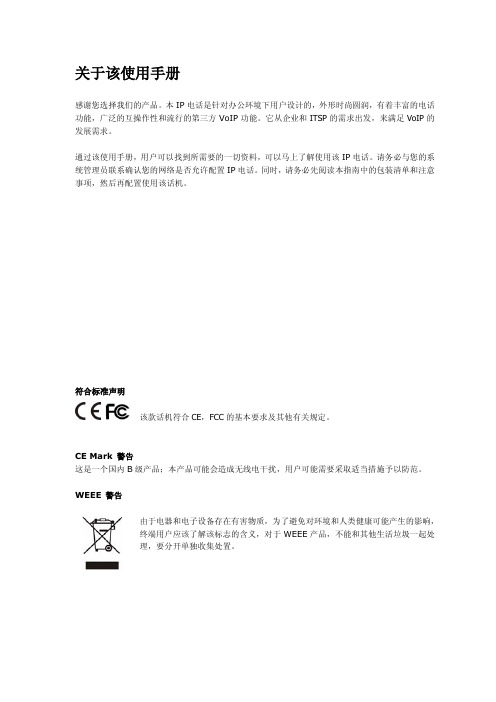
键盘简介.................................................................................................................................... - 7 LED 简介................................................................................................................................... - 8 图标简介.................................................................................................................................... - 9 用户界面.................................................................................................................................. - 10 -
话机配置 .......................................................................................... - 12 -
最新灵星雨系统教程

接收卡
接收卡
接收卡
连接方法: U口
发送卡
D口
接收卡 接收卡 接收卡
测试功能使用方法(TEST): 1).硬件连接:从发送卡U口输出网线,从最后一张接收卡回流网线给发送卡D口; 2).点右边"Start"再点"stop"最后再点一次"Start",就会自动运行侦测程序.正常情况"sends"和 "Receives"会有数据不断变动,下面的列表应没有内容.当空白列表出现内容时,就表示有问题 了.(注:losts为丢帧,Errors为错误,shorts为短路或网线有问题.)另"sends"和"Receives"为"0"时 表示网线有问题发送卡的U口和D口没有数据回流. 3).测试时间一般10分钟.
3.支持单卡色度空间变换。 设 接收卡 置 设置硬件参数 方 更多设置 色度空间 法
4.支持12 位的HDMI 颜色输入(需九代发送卡配合).
支持12位HDMI颜色深度。深度数值越高,就可以获得更多的色彩。
5.软件亮\色度校正功能
可实现1024 级单点色度校正;(其它系统一般只能支持256级色度校正)
显示屏监控 箱体/卡监控 温度
16.湿度监控(需另购湿度传感器). 接收卡直接实现,不需多功能卡
17.烟雾监控(需另购烟雾模块). 接收卡直接实现,不需多功能卡
查 看 : 设置 显示屏监控 位 置
箱体/卡监控
湿度/烟雾
18.超高刷新率,高灰度 ,可从一级亮度起灰。
新增可选刷新率模式,超高刷新模式是标准模式(客户原来可达到的刷新率)的 8-128倍,并且可上65536级灰度.实现灰度和刷新率分离,不管上多少的刷新率, 灰度都可上16bit(65536级)灰度。
V8多功能电法仪的使用

V8多功能电法仪简介由我院引进的世界上技术先进、功能最齐全、最轻便快捷的V8多功能电法工作站,主要应用于地下水探测、金属矿详查和普查、基岩地 深调查、煤田地深调查岩土电导率分层,其勘探深度5000米以上.自2006年我院购进该仪器以来,已先后在多个矿山外围引进了深部找矿工作,并取得了明显的地质效果.为了更好的了解V8仪的性质、方法技术及实际应用效果等一并介绍于此.欢迎各矿山、企业洽谈联系业务.世界上技术先进、功能最齐全、最轻便快速的V8多功能电法仪简介V8电法工作站(多功能电法仪),是目前世界上技术先进、功能齐全的电法类勘探仪器。
该设备总体由四大系统组成:发射系统;采集(接收)系统;定位系统;数据记录处理系统。
V8电法工作站具备时间域的常规电剖面、电测深、高密度电法、瞬变电磁测量功能;具备频率域的MT(大地电磁法)、AMT(音频大地电磁法)、CSAMT(可控源音频大地电磁法)、SIP(频谱激电)电法勘探测量功能。
数据处理方面具备功能齐全的正反演解释软件。
一、V8多功能电法仪的特点V8电法工作站(多功能电法仪),是加拿大phoenix公司在V5、V6系列的基础上开发推出的最新产品。
新颖先进的V8多功能电法仪除了其灵活综合多功能和小巧坚固的野外装置以外,跟以往电法仪相比有五个突出的优越性能:1每道采用两套A/D转换器,高频强信号采用16位,低频MT 弱信号采用24位,保持了最高的动态范围和分辨率。
2发射和接收为无线连接,始终采用GPS同步,避免了不断需要校对时钟同步的麻烦和出错的可能性。
3局域网无线和有线通讯并举,利于开展山区工作。
4采用400周的T-30发电机组,功率大频率高,在提高观测信号的同时可有效的避免我国50周的工业干扰信号。
有利于在矿区和城市附近开展工作。
5在使用CSAMT和SIP方法进行测量时,可根据不同的地质地电条件任意添加改变测量频点,最多可接收40个频点的信号,大大提高了测量垂向分辨率和勘探精度。
灵星雨系统教程

LXY6955 LXY6953
LXY6955/6953专门针对高密度屏,真正做到无拖影、无暗亮。
功能特点: 1 四路MOSFET,2.5A 2 集成行消隐电路,消除LED屏的暗亮 3 集成74HC译码,无需外接74HC 4 集成74HC123停止扫描保护,无需外接74H123 5 温度保护功能,温度高于 125度时自动关断 6 高速开关,开关速度为30ns 7 低导通电阻100mΩ(I=2.5A)
4. 支持10位颜色 旧系统的8位颜色只能显示256*256*256=1677216种颜色,新系统颜色数为
1024*1024*1024=1073741824种颜色,新系统颜色数是旧系统的64倍 5. 多屏同步及组合功能
支持一块发送卡控制带多块屏,多块屏的工作状态可任意组合、同步显示、独立播
放等。
6.增加发送卡缩放功能
1. 802型发送卡包括 全彩发送卡:TS802 和双色发送卡:DS802 全彩发送卡支持全彩,双色,单色显示屏;双色发送卡支持双色,单色显示屏。
2. 新增801型发送卡单卡最大带载2048*640 3. 声音传输功能
802型卡集成声音传输,配合功能卡使用,不用另拉音频线即可把声音传到显示屏 ,双24比特64khz高保真数字信号 →模拟信号以及模拟信号→数字信号转换,让您 的显示屏影像效果完美无缺。
可实现小屏显示大画面的效果,也可把整个电脑缩放到小屏显示。
设
置 方
设置硬件参数
法
发送卡
(例如:LED屏宽320像素点,高256像素点。电脑分辨率1024X768, 那么宽度系数为:320/1024=0.3125;高度系数为:256/768=0.3333)
7. 发送卡新增垂直分割带载方式
发送卡网线口输出支持水平分割和垂直分割
南京聚诚电子 TX-ST8 12 16Pro 使用说明书

TX-ST8/12/16Pro使用说明书目录一、概述 (3)二、外观说明 (4)前面板 (4)后面板 (5)三、信号连接 (7)四、软件安装 (8)五、软件操作 (9)5.1设备连接 (9)5.1.1网络模式: (9)5.1.2串口模式: (10)5.1.3主界面: (10)5.2接收卡参数设置 (11)5.3显示屏设置 (11)5.3.1显示器阵列设置 (11)5.3.2插入显示单元 (12)5.3.3显示单元位置编辑 (12)5.3.4显示屏对应关系设置,如图22 (13)5.4多窗口设置 (14)5.4.1开设多个窗口 (15)5.4.2窗口剪切 (16)5.4.3字幕功能 (16)5.4.4热备份功能 (17)5.5保存 (18)5.6场景 (18)5.6.1场景调用 (18)5.6.2任务定时器 (19)5.6.3任务轮播 (19)添加多个场景设定有效时间轮回播放。
如图31 (19)5.7设备 (20)六、授权 (21)一、概述TX-ST8/12/16Pro多画面视频拼接发送处理一体机是专业级LED显示屏控制设备;具备强大的视频信号接收、拼接和处理能力,最大可驱动1千万点像素的LED大屏,支持HDMI2.0和DP1.2的4k@60hz高清数字信号同时还支持3路HDMI和1路DVI数字信号,多路信号间无缝切换;任意拼接、广播级缩放,最大支持8画面同时显示,可多台级联带载更大的LED显示屏。
TX-ST8/12/16Pro具备8/12/16个千兆网口输出,单机可支持最宽或最高15360x8192像素的LED显示屏。
同时,TX-ST8/12/16Pro具备一系列丰富实用的功能,提供灵活的屏幕控制和高品质的图像显示,可完美应用于各种规格LED显示屏。
产品特色:•最大带载1000万像素,输出单网口宽可达3840像素,最高可达3840像素.•最大输入分辨率4096×2160@60Hz,支持EDID管理.•全高清的数字信号接口,包括1路HDMI2.0、1路DVI、3路HDMI、1路DP1.2.•支持视频源任意切换,可根据显示屏分辨率对输入图像进行拼接、缩放.•软硬件可同时制作操作.•支持8画面同时开窗显示,位置、大小可任意调节.•支持亮度和色温调节,支持低亮高灰.•支持TX全系列接收卡、多功能卡.二、外观说明前面板序号名称功能1 3.2寸全彩液晶屏显示操作菜单及系统信息2按钮旋转进行选择或调节3功能键MENU,菜单ESC,退出BLACK,显示关闭打开LOCK,锁键4数字按键调取场景模式后面板输入接口1HDMI2.01路HDMI 2.0输入符合HDMI2.0标准,支持4096×2160@60Hz2DP1.21路DP1.2S输入符合DP1.2保准,支持4096×2160@60Hz3HDMI1.33路HDMI1.3输入支持1920×1200@60Hz4DVI 1路DVI输入VESA标准(支持1920×1200@60Hz),支持HDCP控制口1RJ45千兆网口,通过网络控制设备2RS232串口,通过串口控制设备33D-SYNC3D同步器接入接口,实现3D显示输出接口1OUT8/16路千兆网口,通过网络控制设备PUT电源交流电源接口1AC100-240V三、信号连接外观尺寸四、软件安装请从官网下载spliter软件安装包,也可在随机附带的U盘中找到安装软件,根据图例提示操作,完成软件安装。
顺丰8代巴枪使用教程
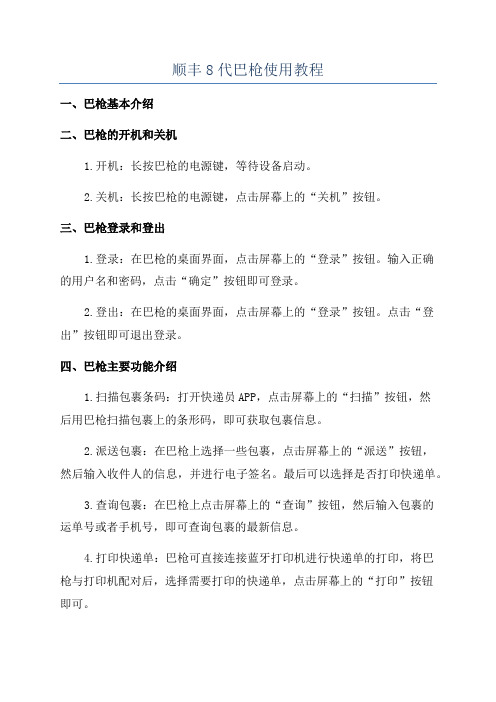
顺丰8代巴枪使用教程
一、巴枪基本介绍
二、巴枪的开机和关机
1.开机:长按巴枪的电源键,等待设备启动。
2.关机:长按巴枪的电源键,点击屏幕上的“关机”按钮。
三、巴枪登录和登出
1.登录:在巴枪的桌面界面,点击屏幕上的“登录”按钮。
输入正确
的用户名和密码,点击“确定”按钮即可登录。
2.登出:在巴枪的桌面界面,点击屏幕上的“登录”按钮。
点击“登出”按钮即可退出登录。
四、巴枪主要功能介绍
1.扫描包裹条码:打开快递员APP,点击屏幕上的“扫描”按钮,然
后用巴枪扫描包裹上的条形码,即可获取包裹信息。
2.派送包裹:在巴枪上选择一些包裹,点击屏幕上的“派送”按钮,
然后输入收件人的信息,并进行电子签名。
最后可以选择是否打印快递单。
3.查询包裹:在巴枪上点击屏幕上的“查询”按钮,然后输入包裹的
运单号或者手机号,即可查询包裹的最新信息。
4.打印快递单:巴枪可直接连接蓝牙打印机进行快递单的打印,将巴
枪与打印机配对后,选择需要打印的快递单,点击屏幕上的“打印”按钮
即可。
五、巴枪常见问题解决办法
1.巴枪无法开机:检查巴枪是否有电,如果没有电,请及时充电。
2.巴枪无法扫描条码:检查巴枪的扫描头是否干净无损,如果不干净请清洁扫描头。
3.巴枪无法打印快递单:检查巴枪是否与打印机成功配对,如果未配对请重新配对。
以上就是顺丰8代巴枪的使用教程,希望对快递配送员们有所帮助。
RFX MP3.8 MMC 卡改变器操作手册说明书

Operations ManualOperations ManualRFX MP3.8MMC (multi-MediaCard) CHANGEROPERATION1. Loading MMC (MultiMedia Card)Insert an MMC (MultiMedia Card) into the desired MMC slot until you hear the a click . The LED above the slot will light up.To pull out the MMC from the slot, push the MMC in the slot again until you hear the a click.The MMC slots are numbered above the magazine.2. MMC CHANGER MODEPress the MODE button until the CDX PLAY is displayed.The MMC Changer will immediately begin playing the track #1 of the first available MMC card.If the changer was previously initialized, the changer will resume playing the last track initial-ized.LCD DisplayThe LCD will continuously flash the number of the currently playing MediaCard.When a MediaCard begins playing, the track # and elapsed time will be displayed for 5 seconds. After 5 seconds, the LCD will revert to the default display.NOTE: If no disc is loaded into the MMC Changer, NO CD will be displayed and the source unit will revert back to TUNER mode.3. CDX Disc SelectionDisc SelectionPress the TUNE UP button to select the next MediaCard in the magazine.Press the TUNE DN button to select the previous MediaCard in the magazine.ConsiderationsCDX MODE : When the last track # on the current MediaCard is reached, the next MediaCard will be loaded in the MMC changer and begin playing track #1.4. SEEK (Track)Track Selection (CDX Mode)Press the SEEK UP button to play the next track.Press the SEEK DN button to play the previous track.5. DISPLAY RECALLDisplay Recall (CDX)While in CDX mode, press the DISP button to cycle through CLOCK>TRACK/TIME/DISC TITLE*.Ex) PM 12:01T01 01:246. TRACK REPEAT (RPT Button)Track Repeat plays the currently playing track over again from the beginning.Track RepeatPress the RTP button to begin the Track Repeat mode.Track Repeat will continue to repeat the current track until the mode is cancelled.Track Repeat CancelPress the RTP button a second time to cancel the Track Repeat mode.LCD DisplayThe LCD will display RPT until the function is cancelled.7. TRACK RANDOM (RDM Button)Track Random selects and plays tracks at random from the currently playing MediaCard. Track RandomPress the RDM button to begin the Track Random mode.Track Random will continue to select and play tracks at random until the mode is cancelled. Track Random CancelPress the RDM button a second time to cancel the Track Random mode.LCD DisplayThe LCD will display RDM until the function is cancelled.RemotE Control(available with the RFX8310, RFX8320,RFX8330,RFX8340, RFX8350)1. DIRECT DISC ACCESSDirect Disc Access allows any MediaCard in the magazine to be immediately selected and played. This method is faster than manually cycling through each disc in the magazine.Direct Disc AccessWhile in CDX mode, press the DISC ACC button to select Direct Disc Access mode.Press the desired disc number in the magazine.The MMC changer will immediately load the selected disc and begin playing track #1.LCD Displa yThe LCD will display DISC and the disc # being accessed for 5 seconds.After 5 seconds, the LCD will revert to the default display.2. DIRECT TRACK ACCESSDirect Track Access allows any track to be immediately selected and played. This method is faster than manually cycling through each track on the MediaCard.Direct Track AccessWhile in CDX mode, press the TRACK ACC button to select Direct Track Access mode.Press the number to access the desired track on the MediaCard.The MMC changer will immediately load the selected track and begin playing.LCD DisplAYThe LCD will display TRACK and the track # being accessed for 5 seconds.After 5 seconds the LCD will revert to the default display.。
八代发送卡最新带载使用说明
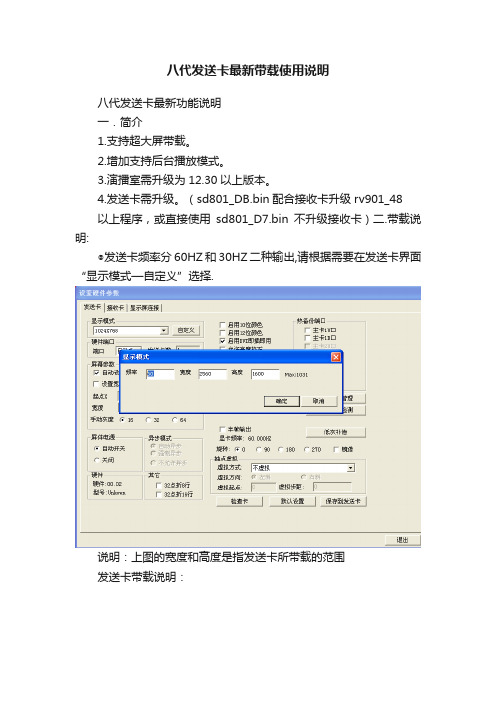
八代发送卡最新带载使用说明八代发送卡最新功能说明一.简介1.支持超大屏带载。
2.增加支持后台播放模式。
3.演播室需升级为12.30以上版本。
4.发送卡需升级。
(sd801_DB.bin配合接收卡升级rv901_48以上程序,或直接使用sd801_D7.bin不升级接收卡)二.带载说明:◎发送卡频率分60HZ和30HZ二种输出,请根据需要在发送卡界面“显示模式—自定义”选择.说明:上图的宽度和高度是指发送卡所带载的范围发送卡带载说明:三使用说明1.发送卡选好所需的频率和输出宽度,高度;(无论60HZ或者30HZ等,单卡支持最大宽度是4032,单卡高度=总点数/4032)。
Max:1031(是自动改变,两张发送卡带的高度)。
60HZ 或者30HZ帧频的实际效果没区别,因为目前的视频源都是30HZ帧频。
如是60HZ帧频的视频源,就要选择60HZ(很少数)2.显卡使用扩展模式;成功案例:2013年12月12日东莞弘熙照明户外美化工程,屏高2304,宽192。
发送卡802一张,单网口输出,升级程序sd801_DB,接收卡901升级rv901_48(5)程序,若接收卡不升级升序,正确的扫描文件无法正常点亮屏。
显卡Geforce GTX670,最大分辨率支持2560*1440(该分辨率下要用DVI-I的线即俗称的25+4或者HDMI 线才能正常显示到显示器上)。
在2560*1440的分辨率下出现宽度偶数列丢失的情况(当时现场没有DVI-I线,只有一条HDMI线,怀疑是线的信道容量不够引起的),所以通过显卡控制面板把自定义分辨率的把分辨率设置2320*1440,发送卡里分辨率也通过自定义把显示模式设置到2320*1440(30Hz)。
打开显卡复制模式,做90°旋转,接收卡里模块级联方向改从上到下,发送rcg文件跟con文件后完美解决,实带效果跟60Hz下肉眼分辨不出差异(1440刷新率,18bit 灰度级)。
灵星雨和卡莱特带载说明
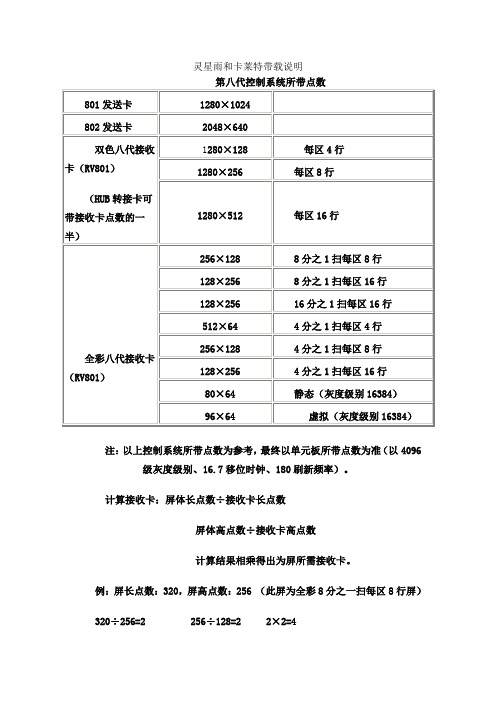
灵星雨和卡莱特带载说明注:以上控制系统所带点数为参考,最终以单元板所带点数为准(以4096级灰度级别、16.7移位时钟、180刷新频率)。
计算接收卡:屏体长点数÷接收卡长点数屏体高点数÷接收卡高点数计算结果相乘得出为屏所需接收卡。
例:屏长点数:320,屏高点数:256 (此屏为全彩8分之一扫每区8行屏)320÷256=2 256÷128=2 2×2=4注:320÷256=1.25 只要后面有小数点都进一位以上是灵星雨带载说明什么是LED单元板的扫描行数?在φ3.75的室内屏单元板上,将红绿信号分为两路,每路信号控制上16行或下16行。
这种每路数据信号控制的行数称为扫描行数,以上这种称为“每区16行”。
那么,根据我们上面讲的,在1/4扫描方式中,是否每路信号控制4行、共有4组信号呢?其实不然。
在大多数P10室外屏单元板上,只有一组红绿信号,这一组红绿信号控制了全部的16行(至于是以何种方式控制16行,以及为什么室内屏单元板上要分两组数据,我们会在下面讲到)。
这种在P10室外屏单元板上的信号分配方式,由一组信号控制16行,也称作“每区16行”。
即扫描行数的定义是一组数据所控制的行数。
什么是LED单元板的折行方式?前面我们讲到,LED单元板是逐行扫描的,每次只显示一行。
但实际上,这一行也不是同时显示的,也是有先后次序的,只不过这中间的间隔时间实在太短,人眼根本无法分辨罢了。
我们可以在LED单元板的背面看见水平排列的若干个74HC595芯片,这种芯片是一种8位的串并转换器,它的作用是将串行输入的8位数据一次性并行输出。
即我们的红色或绿色信号数据,按次序一位一位的串行输入595芯片,待输入完8位数据之后,由595芯片控制一次性地同时输出至屏上,这样我们看到的就是在每一行中,LED发光管都是8个8个的依次亮起的。
每次输出完毕之后,这8位数据将会被传输至下一片595芯片输出,这样我们才能看到显示屏上数据的移动输出。
控制系统使用手册11.72
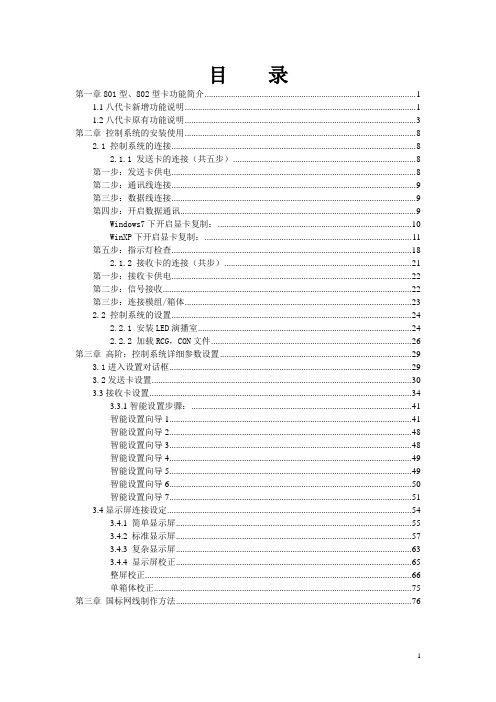
目录第一章801型、802型卡功能简介 (1)1.1八代卡新增功能说明 (1)1.2八代卡原有功能说明 (3)第二章控制系统的安装使用 (8)2.1 控制系统的连接 (8)2.1.1 发送卡的连接(共五步) (8)第一步:发送卡供电 (8)第二步:通讯线连接 (9)第三步:数据线连接 (9)第四步:开启数据通讯 (9)Windows7下开启显卡复制: (10)WinXP下开启显卡复制: (11)第五步:指示灯检查 (18)2.1.2 接收卡的连接(共步) (21)第一步:接收卡供电 (22)第二步:信号接收 (22)第三步:连接模组/箱体 (23)2.2 控制系统的设置 (24)2.2.1 安装LED演播室 (24)2.2.2 加载RCG,CON文件 (26)第三章高阶:控制系统详细参数设置 (29)3.1进入设置对话框 (29)3.2发送卡设置 (30)3.3接收卡设置 (34)3.3.1智能设置步骤: (41)智能设置向导1 (41)智能设置向导2 (48)智能设置向导3 (48)智能设置向导4 (49)智能设置向导5 (49)智能设置向导6 (50)智能设置向导7 (51)3.4显示屏连接设定 (54)3.4.1 简单显示屏 (55)3.4.2 标准显示屏 (57)3.4.3 复杂显示屏 (63)3.4.4 显示屏校正 (65)整屏校正 (66)单箱体校正 (75)第三章国标网线制作方法 (76)第一章801型、802型卡功能简介1.1八代卡新增功能说明1.超高刷新率,高灰度新增可选刷新率模式,超高刷新模式是标准模式(客户原来可达到的刷新率)的8-128倍,并且可上65536级灰度2.增强软件校正功能单接收卡逐点校正由原来的96X64,升级到320X256,校正范围提高十倍以上,大大减少接收卡的使用,缩短整体校正时间3.增加对专用芯片支持支持专用芯片LXY28161,LXY28165,MBI5030,MBI5036, MBI5039, MBI5041,MBI5042,DM13H,TC62D722等,其它专用芯片会逐步添加4.增加接收卡高度转换宽度输出功能(多开输出功能).接收卡支持二开到八开输出,可实现把高度输出变宽度输出。
- 1、下载文档前请自行甄别文档内容的完整性,平台不提供额外的编辑、内容补充、找答案等附加服务。
- 2、"仅部分预览"的文档,不可在线预览部分如存在完整性等问题,可反馈申请退款(可完整预览的文档不适用该条件!)。
- 3、如文档侵犯您的权益,请联系客服反馈,我们会尽快为您处理(人工客服工作时间:9:00-18:30)。
八代发送卡最新功能说明
一.简介
1.支持超大屏带载。
2.增加支持后台播放模式。
3.演播室需升级为12.30以上版本。
4.发送卡需升级。
(sd801_DB.bin配合接收卡升级rv901_48
以上程序,或直接使用sd801_D7.bin不升级接收卡)二.带载说明:
◎发送卡频率分60HZ和30HZ二种输出,请根据需要在发送卡界面“显示模式—自定义”选择.
说明:上图的宽度和高度是指发送卡所带载的范围
发送卡带载说明:
三使用说明
1.发送卡选好所需的频率和输出宽度,高度;(无论60HZ或者30HZ等,单卡支持最大宽度是4032,单卡高度=总点数
/4032)。
Max:1031(是自动改变,两张发送卡带的高度)。
60HZ
或者30HZ帧频的实际效果没区别,因为目前的视频源都是
30HZ帧频。
如是60HZ帧频的视频源,就要选择60HZ(很
少数)
2.显卡使用扩展模式;
成功案例:2013年12月12日东莞弘熙照明户外美化工程,屏高2304,宽192。
发送卡802一张,单网口输出,升级程序sd801_DB,接收卡901升级rv901_48(5)程序,若接收卡不升级升序,正确的扫描文件无法正常点亮屏。
显卡Geforce GTX670,最大分辨率支持2560*1440(该分辨率下要用DVI-I的线即俗称的25+4或者HDMI线才能正常显示到显示器上)。
在2560*1440的分辨率下出现宽度偶数列丢失的情况(当时现场没有DVI-I线,只有一条HDMI线,怀疑是线的信道容量不够引起的),所以通过显卡控制面板把自定义分辨率的把分辨率设置2320*1440,发送卡里分辨率也通过自定义把显示模式设置到2320*1440(30Hz)。
打开显卡复制模式,做90°旋转,接收卡里模块级联方向改从上到下,发送rcg文件跟con文件后完美解决,实带效果跟60Hz下肉眼分辨不出差异(1440刷新率,18bit灰度级)。
